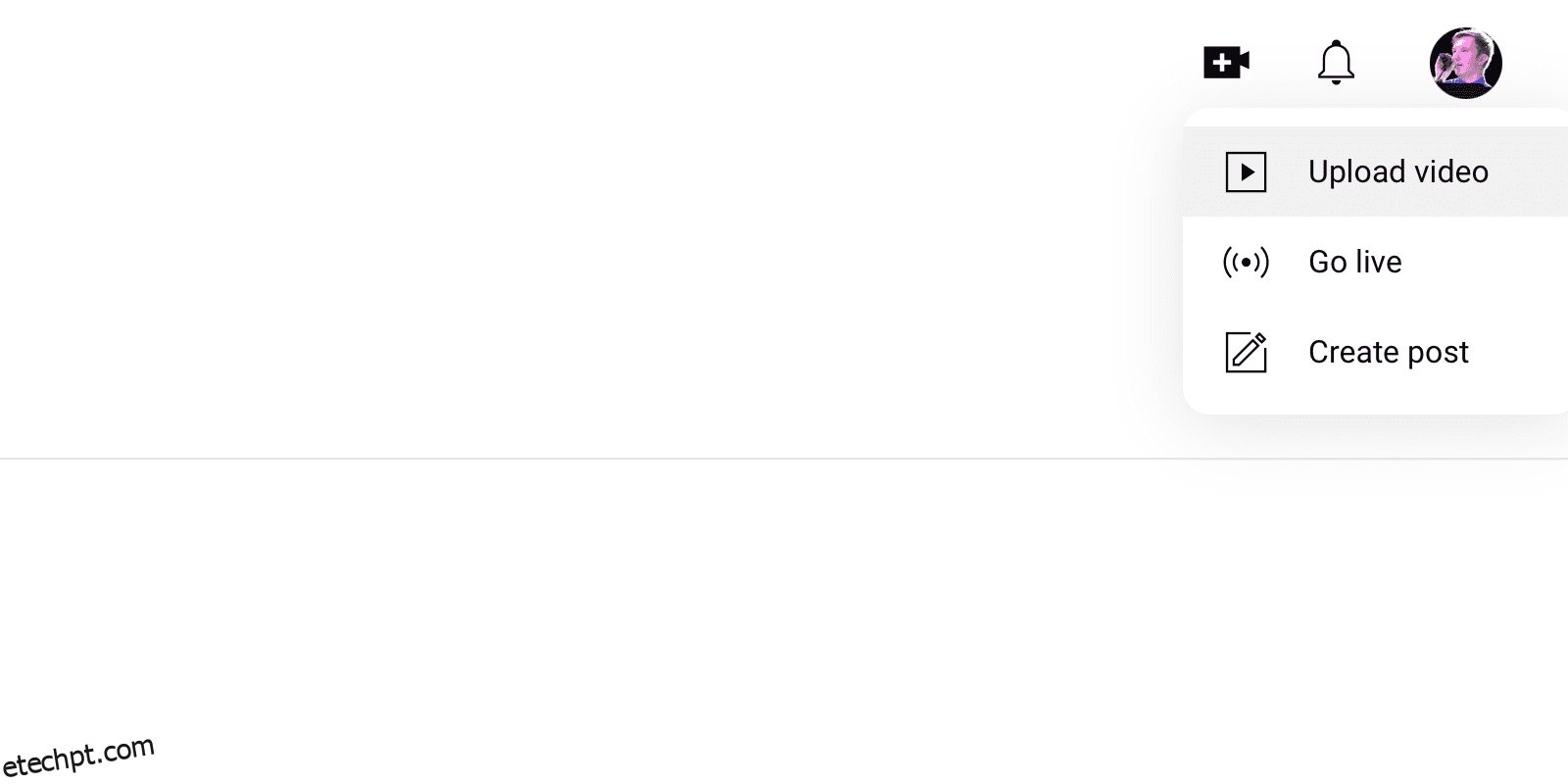últimas postagens
Principais conclusões
- Você pode compartilhar vídeos de forma privada no YouTube gratuitamente, enviando-os, configurando-os como privados e adicionando os endereços de e-mail dos destinatários.
- Para assistir a um vídeo privado do YouTube, abra a notificação por e-mail e clique na imagem para acessá-la.
- Embora o Google Drive seja uma opção superior para hospedar vídeos para compartilhamento privado, o compartilhamento privado no YouTube é gratuito e facilmente controlado.
Quando a maioria das pessoas pensa em opções para compartilhar vídeos de forma privada, normalmente pensa em soluções de armazenamento como o Google Drive. No entanto, você sabia que pode compartilhar vídeos de forma privada no YouTube gratuitamente? Além disso, você pode fazer isso sem qualquer risco de que destinatários indesejados os vejam.
As instruções e capturas de tela neste tutorial se aplicam ao upload de vídeos por meio de um navegador da web no desktop, mas as mesmas etapas também se aplicam ao celular, embora com locais diferentes para cada configuração.
1. Envie seu vídeo para o YouTube
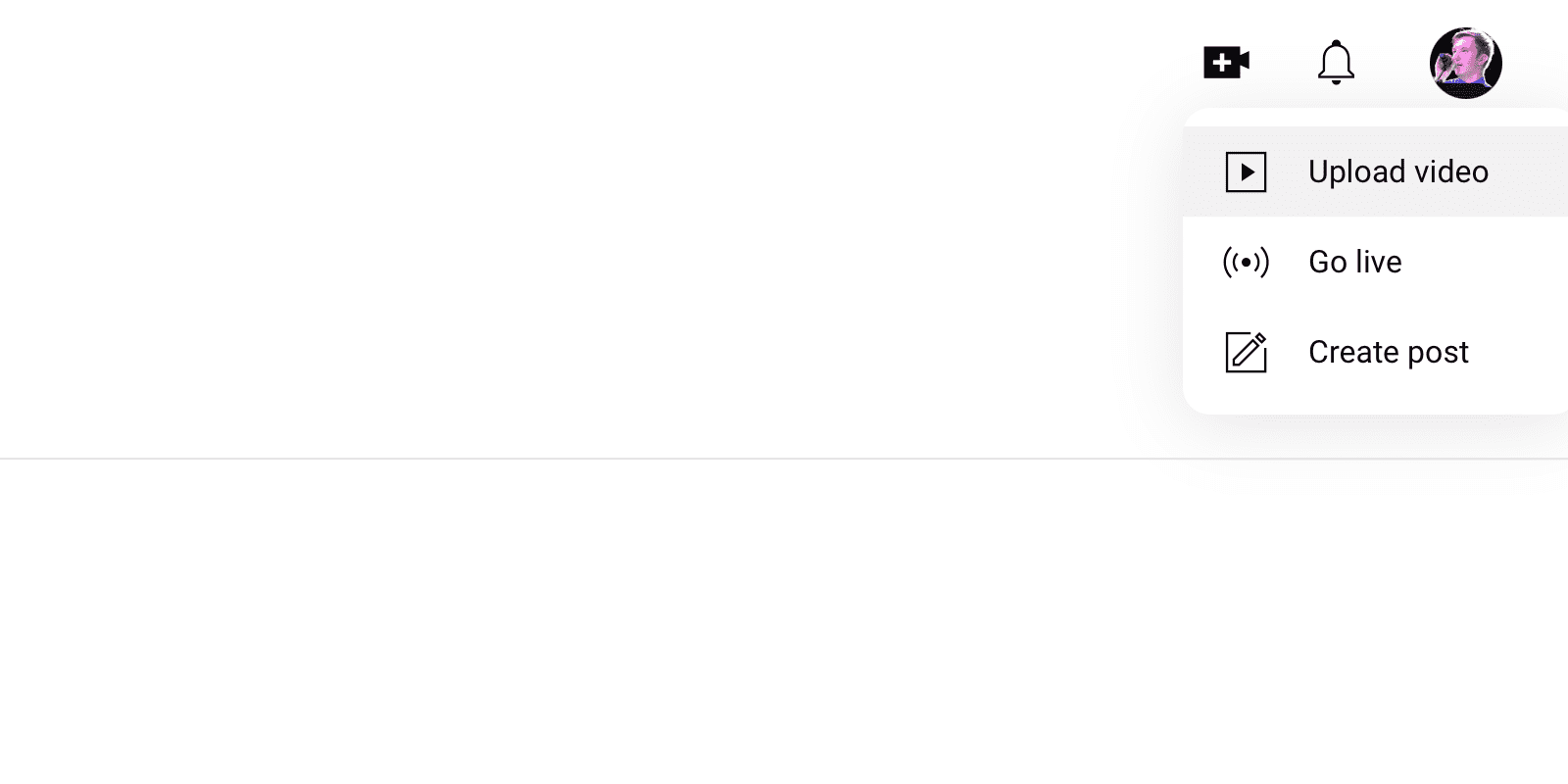
Primeiro, carregue seu vídeo no YouTube acessando o canto superior direito de qualquer página do YouTube e selecionando o ícone da câmera. Em seguida, clique em Carregar vídeo e selecione ou arraste e solte seu arquivo. Ajuste a descrição, tags e outras configurações do seu vídeo conforme desejado.
2. Defina o vídeo como privado
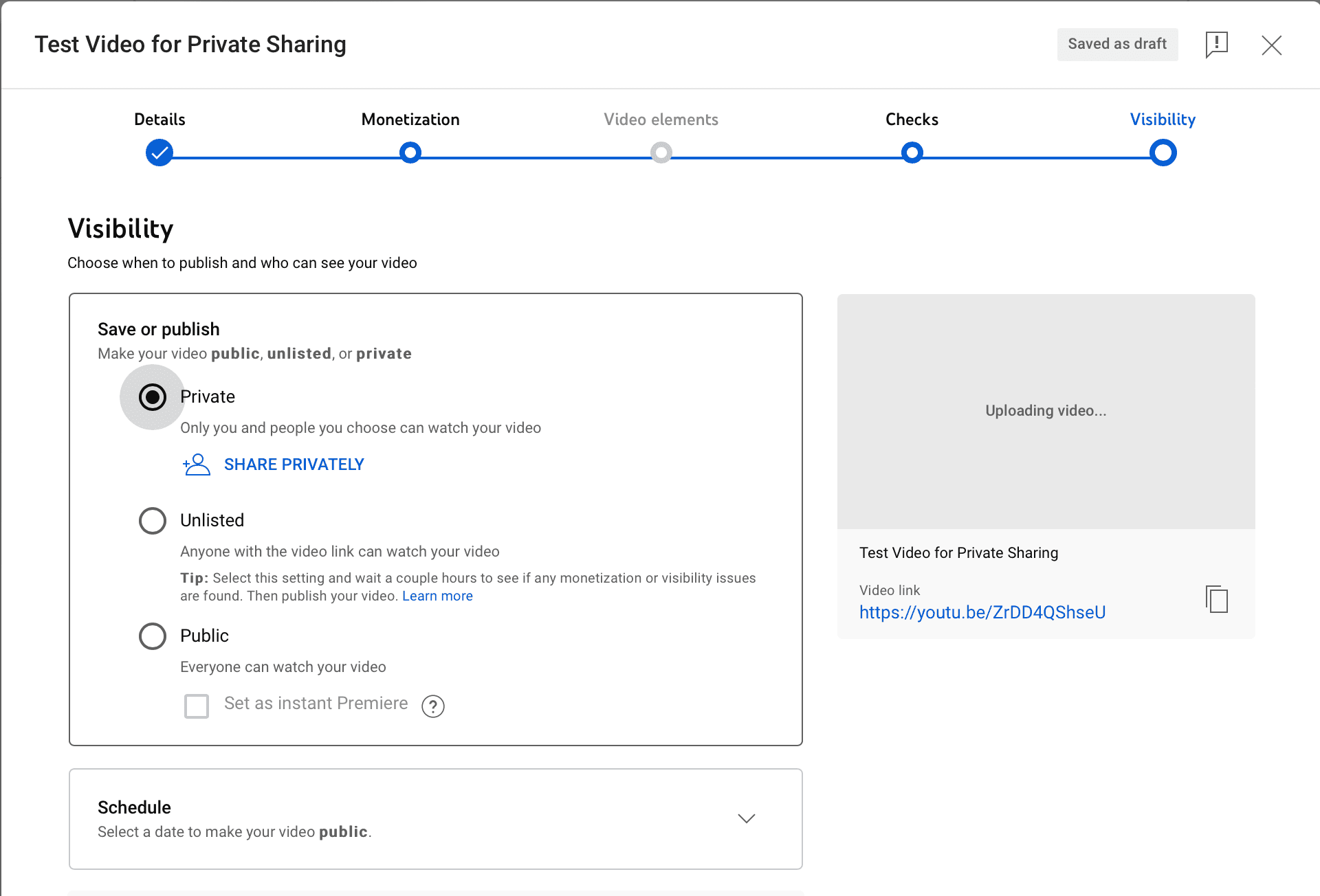
Para tornar seu vídeo privado, selecione o menu suspenso Visibilidade no lado direito da tela. No menu Salvar ou publicar, selecione Privado.
3. Adicione os endereços de e-mail dos destinatários
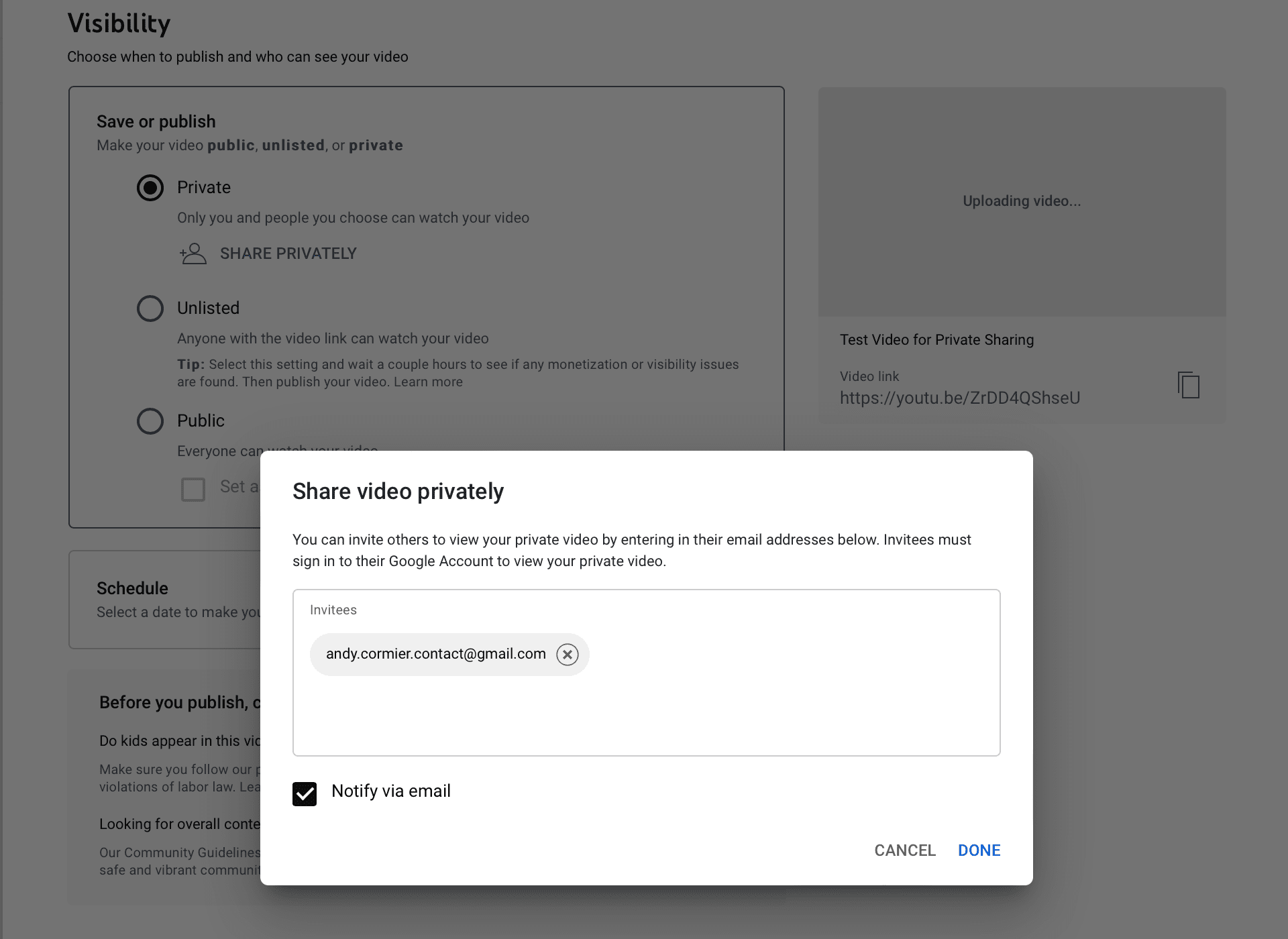
Depois que seu vídeo for definido como privado, você verá um prompt azul abaixo da configuração para Compartilhar de forma privada. Clique nele e adicione os endereços de e-mail de todos os destinatários desejados.
Clique em Concluído e você deverá ver os endereços de e-mail dos destinatários na configuração Privado. Clique em Salvar para confirmar todas as suas configurações e compartilhar o vídeo de forma privada.
O vídeo só ficará visível para os destinatários privados listados. Especificamente, esses destinatários devem estar conectados ao YouTube usando os endereços de e-mail específicos listados na sua lista Compartilhar em particular.
Como abrir e assistir a um vídeo privado do YouTube
Se alguém lhe enviar um vídeo privado do YouTube, como você o acessa? Primeiro, certifique-se de que eles o enviem para o endereço de e-mail correto. Você deverá ver um e-mail como a imagem abaixo em sua caixa de entrada.
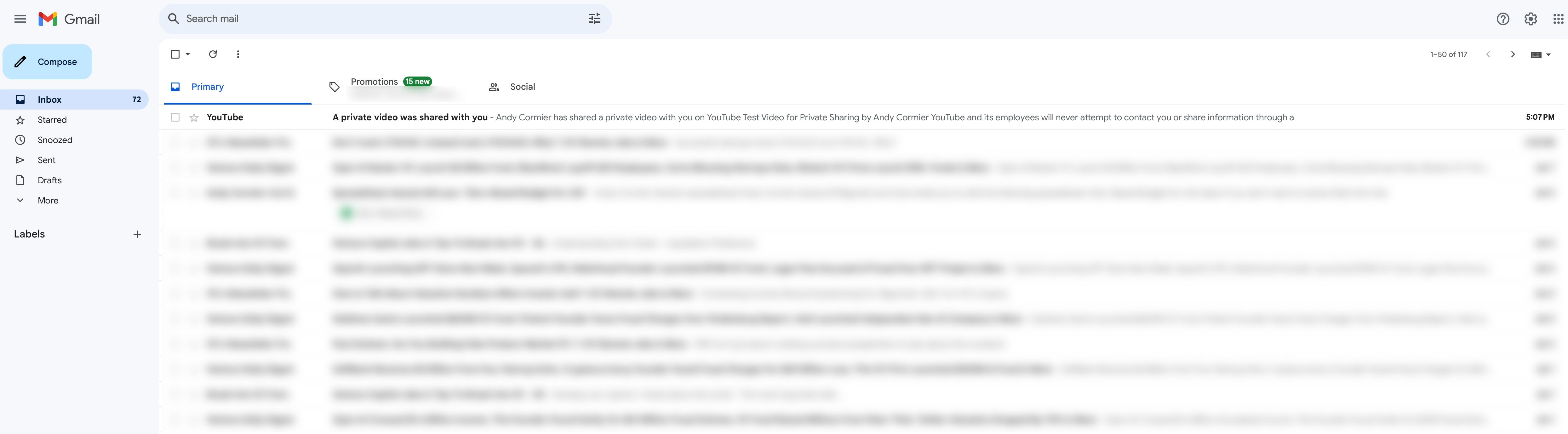
Abra esse e-mail e você verá uma mensagem como a imagem abaixo.
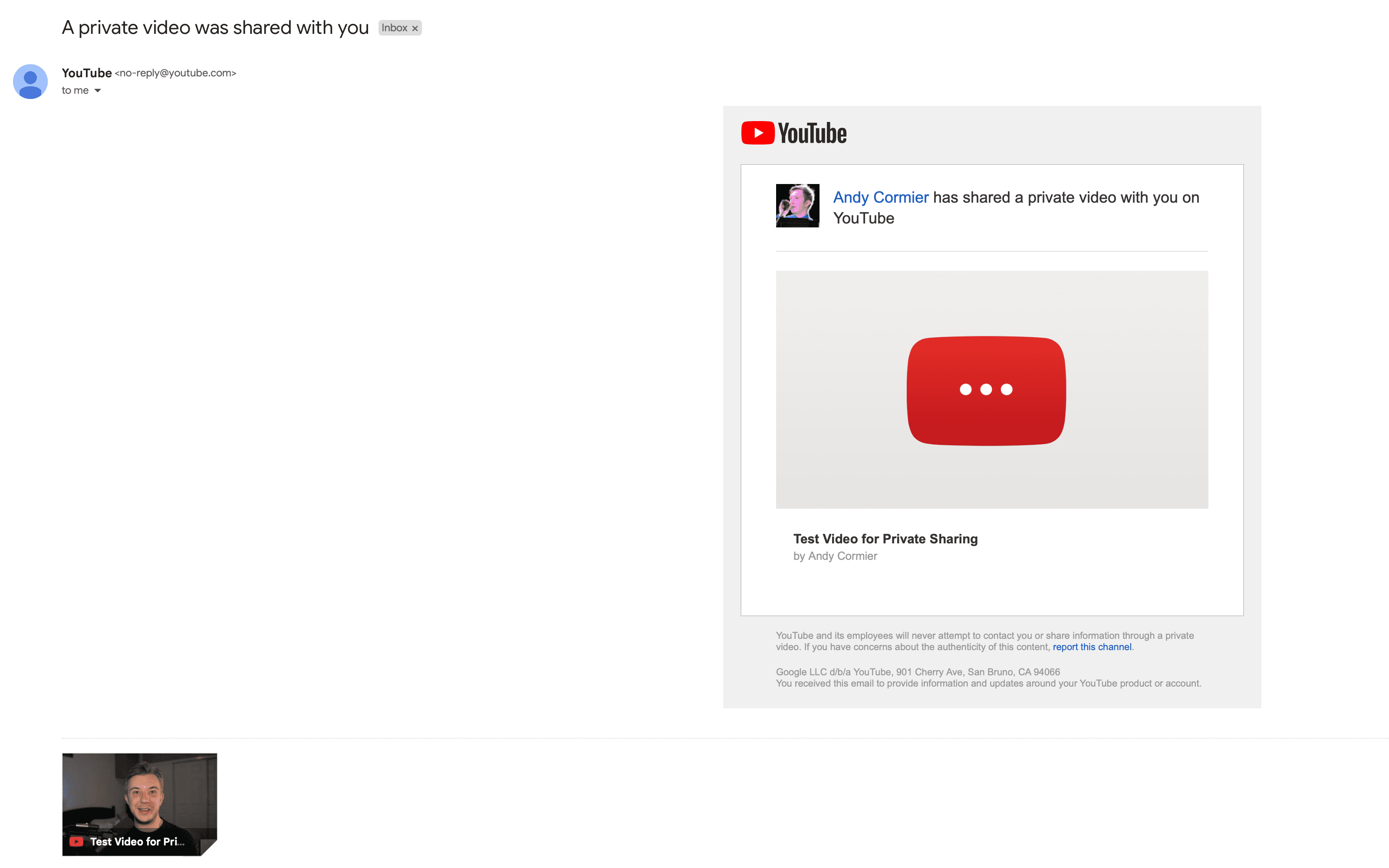
Se você acha que deveria ter recebido um e-mail, mas não consegue encontrá-lo, verifique as seções Spam, Lixeira e Arquivo. Além disso, tente usar a barra de pesquisa do seu cliente de e-mail; simplesmente pesquisar no YouTube deve ser suficiente.
Clique na imagem no corpo do e-mail para acessar o vídeo privado. Se tudo funcionou corretamente, você poderá assistir ao vídeo no YouTube. Observe na captura de tela abaixo que os comentários estão desativados porque o vídeo é privado.
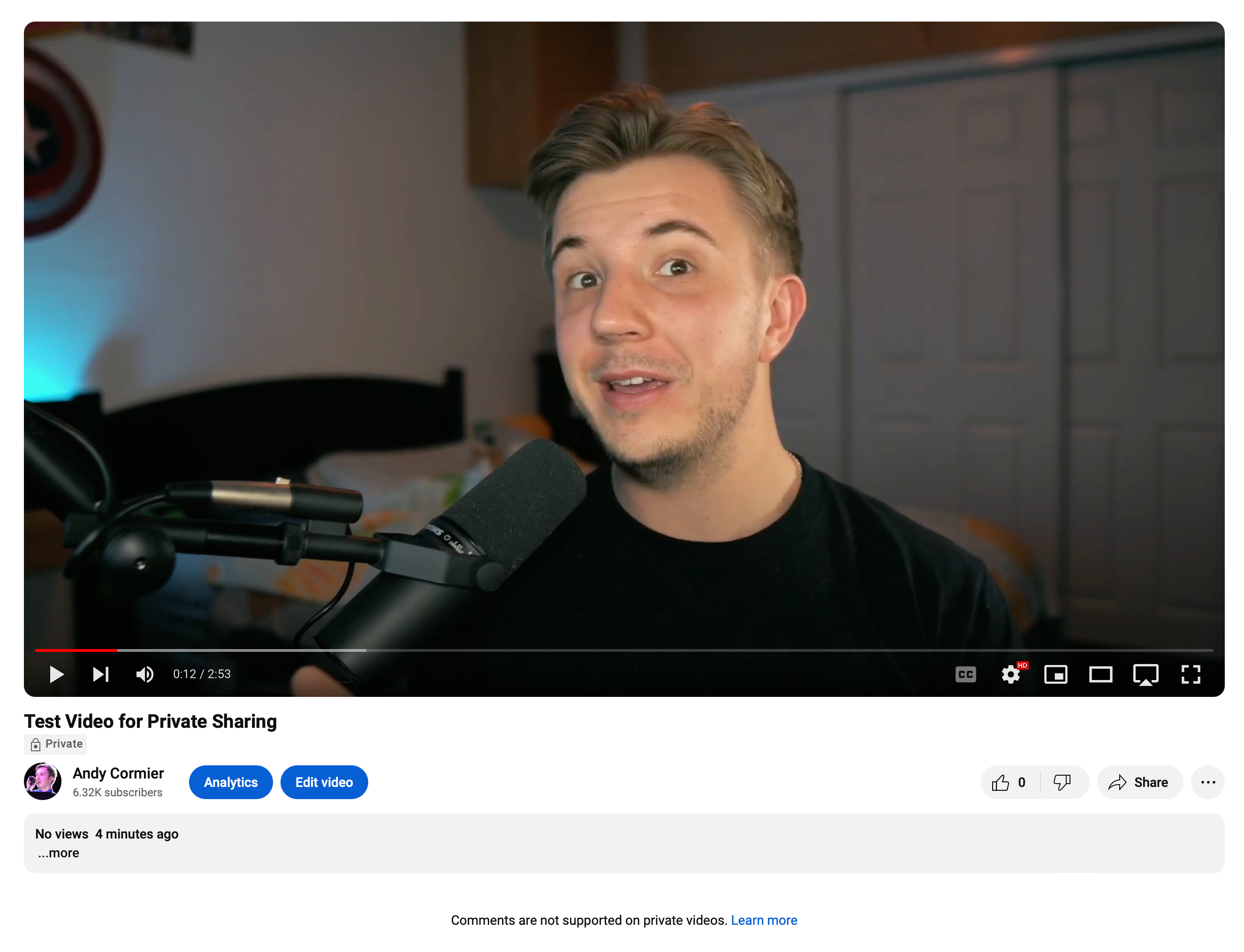
Este método é um pouco tedioso tanto para quem envia quanto para quem recebe, mas garante privacidade, pois apenas endereços de e-mail permitidos podem acessar o vídeo.
Embora você possa considerar tornar seu vídeo não listado para facilitar o compartilhamento do link, qualquer pessoa com o link pode continuar compartilhando-o com destinatários não intencionais, tornando o compartilhamento privado mais seguro.
Quando o compartilhamento de arquivos na nuvem é superior
O Google Drive ou outra plataforma dedicada de hospedagem de arquivos é a forma da mais alta qualidade de hospedar vídeos para compartilhamento privado e é bastante conveniente com recursos como a criação de links diretos para acessar arquivos. No Drive, os destinatários terão acesso ao arquivo original descompactado, enquanto o YouTube normalmente o compacta para melhor reprodução de streaming.
Dito isso, os arquivos de vídeo não compactados são grandes e a maioria das pessoas preencherá rapidamente os 15 GB de armazenamento gratuito em sua unidade e precisará de armazenamento extra pago. Se você usa o Google Drive para compartilhar vídeos descompactados, saiba exatamente quem também tem acesso aos seus arquivos do Google Drive.
Porém, das opções disponíveis para compartilhamento de vídeos em pequena escala, o compartilhamento privado no YouTube é suficiente para a maioria, pois é totalmente gratuito e facilmente controlado. Já o compartilhamento pelo Google Drive é melhor para manter a qualidade dos arquivos descompactados.